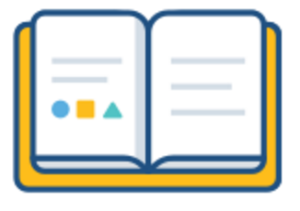アプリケーション リンクの診断
Application Links 5.0.5 以降では、[アプリケーション リンクの設定] 画面に各リンクのステータスのバッジが表示されます。
バッジをクリックすると、後述のような診断およびトラブルシューティング情報を確認できます。
[アプリケーション リンクの設定] 画面に各リンクのステータスのバッジが表示されます。バッジをクリックすると、診断およびトラブルシューティング情報を確認できます。
| バッジ | 説明 |
|---|---|
| 接続された | アプリケーション リンクは適切に動作しています。 |
| ステータスを見るには認証を行ってください | このアプリケーション リンクのステータスを確認するには、リモート アプリケーションで認証する必要があります。
|
| 設定を更新 | 廃止予定の認証タイプを使用している可能性があるため、アプリケーション リンクの構成をアップグレードする必要があります。
|
| 設定エラー | アプリケーション リンクの構成に問題があります。たとえば、外向きの認証と内向きの認証で構成が一致していない可能性があります。
|
| ネットワーク エラー | リモート アプリケーションへの接続時にエラーが発生しています。
|
| 無効 | アプリケーション リンクと連携機能が無効化されています。 |
| Incompatible | リモート アプリケーションにインストールされている Application Links プラグインがサポートされていません。
|
| アクセス拒否 | リモート アプリケーションの管理権限を持っていないため、アプリケーション リンクのステータスを確認できません。 |
これらのトラブルシューティング ガイドでは、[アプリケーション リンクの設定] 画面で診断された問題の原因、アプリケーション ログに記録される可能性があるエラー メッセージの一覧、およびアプリケーション リンクの問題を解決するために必要なアクションを確認することができます。
- アプリケーション リンクのトラブルシューティング
- ネットワークと接続性のトラブルシューティング ガイド
- OAuth トラブルシューティング ガイド
- SSL およびアプリケーション リンクのトラブルシューティング ガイド
最終更新日 2019 年 9 月 3 日
Powered by Confluence and Scroll Viewport.